Unity Collaborate является частью Unity Teams. Для каждого человека, с которым вы хотите сотрудничать, вы должны назначить ему место в Unity Teams в вашей организации.
Команды Unity доступны в двух версиях:
- Базовый, что дает вам три бесплатных места.
- Расширенный, который дает вам три места с возможностью приобретения дополнительных мест.
Подробнее о командах Unity.
На этой странице описано, как:
- Включить совместную работу для члена команды
- Разрешить совместную работу над всеми проектами в вашей организации
- Разрешить совместную работу над отдельными проектами
- Управление участниками команды в вашей организации
- Управление доступом участников Unity Teams
Включить совместную работу для члена команды
Есть два способа включить совместную работу с членами вашей команды. Вы можете:
- Разрешить совместную работу над всеми проектами в вашей организации
- Разрешить совместную работу над отдельными проектами
Чтобы добавить участников команды для любого из этих сценариев, вы должны быть менеджером или владельцем организации, частью которой являются проекты.
Чтобы узнать, как подтвердить свою роль в организации, см. раздел Управление вашей организацией.
Разрешить совместную работу над всеми проектами в вашей организации
Чтобы предоставить члену команды доступ ко всем проектам в вашей организации, для которых включена функция Collaborate:
- Назначьте их владельцем или менеджером организации. Чтобы узнать, как это сделать, см. раздел Управление вашей организацией ниже.
- Предоставьте им доступ к командам Unity. Чтобы узнать, как это сделать, см. раздел Управление соавторами в вашей организации ниже.
Дополнительную информацию о включении совместной работы см. в разделе Настройка Unity Collaborate.
Разрешить совместную работу над отдельными проектами
Чтобы предоставить членам команды доступ к определенным проектам:
- На панели инструментов редактора Unityряд кнопок и основных элементов управления в верхней части редактора Unity, позволяющий взаимодействовать с редактором различными способами (например, масштабирование, перевод). Подробнее
Посмотрите в Словарь, нажмите кнопку сотрудничества. - На панели Совместная работа нажмите значок "Дополнительно" (⋮).
- Нажмите Пригласить товарища по команде.
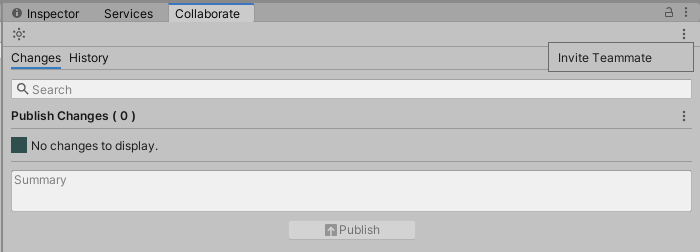 Unity открывает раздел Пользователи панели инструментов разработчика Unity в вашем браузере. В разделе Пользователи вы можете пригласить любого, у кого есть Unity ID, присоединиться к вашему проекту:
Unity открывает раздел Пользователи панели инструментов разработчика Unity в вашем браузере. В разделе Пользователи вы можете пригласить любого, у кого есть Unity ID, присоединиться к вашему проекту:
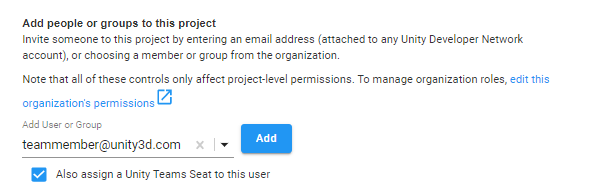
- Выберите Также назначить рабочее место Unity Teams этому пользователю.
- Чтобы добавить пользователя в качестве гостя в вашей организации, нажмите Добавить. При этом пользователю назначается место в Unity Teams.
Участник команды, которому вы предоставили доступ к проекту, теперь сможет видеть проект в Unity Hub.
Загрузка проектов в Unity Hub
В Unity Hub отображаются проекты вашей организации, к которым у вас есть доступ, но которых еще нет на вашем локальном компьютере. Чтобы загрузить проект, щелкните значок облака в Unity Hub.

Управление участниками команды в вашей организации
Управление членами команды на странице Организации веб-сайта Unity ID. Чтобы управлять участниками команды:
- Войдите в Unity ID.
- В левой части страницы нажмите Организации.
- Выберите свою организацию.
- Слева выберите Участники и группы.
Представление Участники и группы позволяет увидеть участников вашей организации и их роли. Пользователи могут иметь одну из следующих ролей:
- Owner
- Manager
- User
- Guest
Владельцы организации могут изменять роли всех участников, а также добавлять и удалять участников со всеми ролями.
Менеджеры организации могут изменять роли менеджеров, пользователей и гостей, а также добавлять и удалять участников этих ролей.
Для получения дополнительной информации см. Что могут делать владельцы, менеджеры и пользователи в моей организации Unity?.
Управление доступом участников Unity Teams
Для доступа к Collaborate и Cloud Buildслужбе непрерывной интеграции для проектов Unity, которая автоматизирует процесс создания сборок на серверах Unity. Подробнее
В функциональности Словарь члены вашей команды должны иметь доступ к Unity Teams. Чтобы проверить доступ членов вашей команды:
- Войдите в Unity ID.
- В левой части страницы нажмите Организации.
- Выберите свою организацию.
- Нажмите Подписки и службы.
- Выберите подписку Unity Teams и нажмите Управление рабочими местами.
При этом открывается страница, на которой можно назначать места в Unity Teams участникам вашей организации. Чтобы узнать, у каких членов команды есть место в Teams, выберите Назначено.
Чтобы назначить место пользователю, выберите пользователя и нажмите Назначить место(я).
- 2017–12–01 – на данный момент служба совместима с Unity 2017.1 и более поздних версий, но совместимость версий может быть изменена.


